Midjourney 和 Niji 机器人:新手 AI 绘画指南
刚刚踏入 AI 绘画领域,你是否也迫不及待地想要创作出令人惊艳的艺术作品?本文将带你快速入门 Midjourney 和 Niji 机器人,助你轻松掌握 AI 绘画的奥秘。
准备工作:邀请机器人加入你的服务器
首先,你需要拥有一个自己的 Discord 服务器。创建完成后,将 Midjourney 和 Niji 机器人分别邀请至你的服务器中。接下来,你就可以在指定的频道内,通过输入指令来指挥 AI 进行创作了。如下图所示,在红框内输入指令,即可开启你的 AI 绘画之旅。

指令以英文斜杠 "/" 开头。当你输入斜杠后,Discord 通常会自动显示一些常用的指令。如果没有显示,你只需输入指令的首字母,系统也会自动提示。
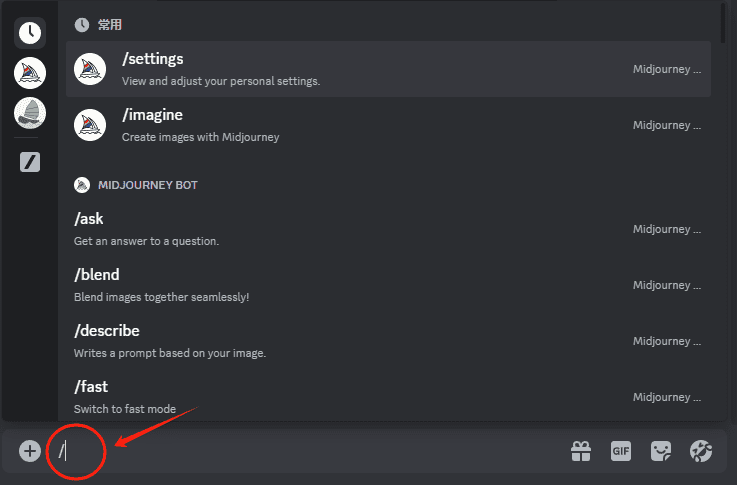
重要的“设置”参数
在正式开始创作之前,了解一些重要的设置参数至关重要。输入 "/settings" 并回车,即可打开设置选项。需要注意的是,Midjourney 和 Niji 机器人的设置是相互独立的,你需要分别进行设置。
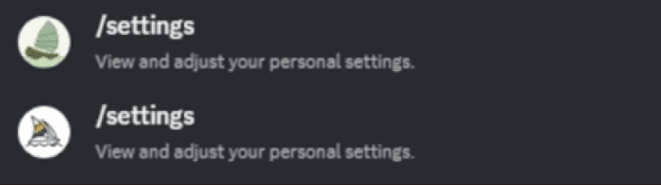
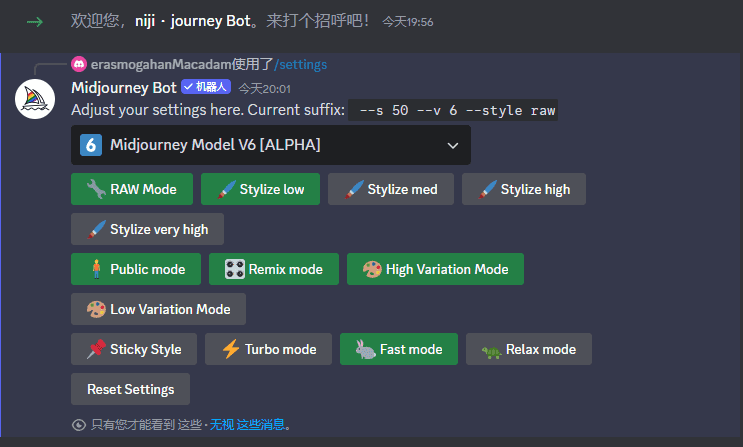
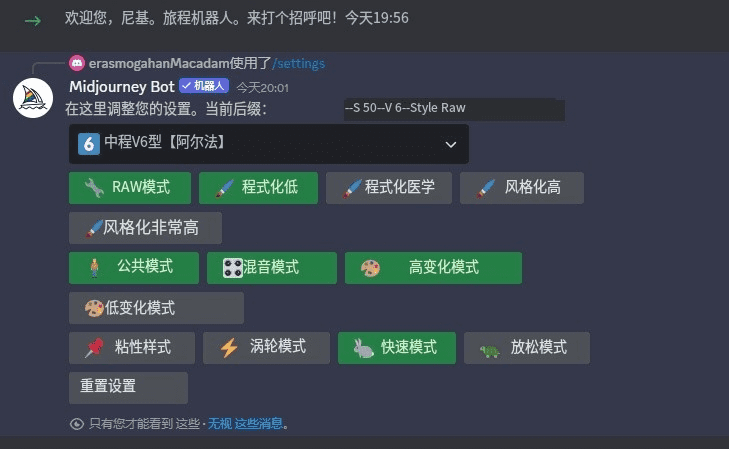
模型选择
目前,最新的模型是 V6 模型,它能够提供更好的显示效果。建议至少选择 5.0 以上的模型,因为 5.0 以后的模型在很大程度上解决了生成图像中出现“坏手”的问题。模型迭代的速度非常快,新的模型往往能带来更好的效果,建议多尝试新的模型。
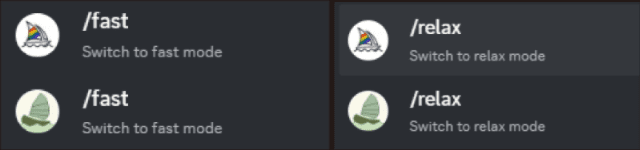
Fast 模式与 Relax 模式
每个 Midjourney 账号都会赠送一定时长的 Fast 模式(快速模式)。Fast 模式能够让你以更快的速度生成图像。当 Fast 模式时长用完后,系统会自动切换到 Relax 模式(轻松模式),此时图像生成速度会变慢。对于新手来说,可以先使用Fast模式,享受快速出图的乐趣。
Remix 模式
Remix 模式(混合模式)允许你在修改图片时,同时对参数进行调整,这为创作带来了更大的灵活性。开启 Remix 模式后,你可以针对生成的图像进行更精细的调整,从而获得更符合你预期的效果。
绘制你的第一张 AI 图片
现在,让我们开始绘制你的第一张 AI 图片。在对话框中输入 "/imagine",然后回车。这时会出现一个黑色的对话框,你需要将指令输入在这个对话框内部才能生效。
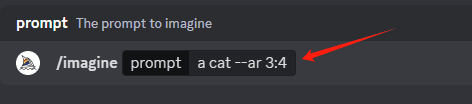
例如,我们输入指令 "a cat --ar 3:4"。这表示我们要求 Midjourney 为我们画一只小猫,图片的比例为 3:4。"--ar 3:4" 是指定图片宽高比的指令,在使用这个指令时,务必注意不要遗漏空格。

Midjourney 会以 Relax 模式为我们生成 4 张小猫的缩略图。如果你对这些小猫不满意,可以点击底部的蓝色刷新按钮重新生成 4 张。底部的 U1-U4 分别代表对数字对应的图片进行放大(Upscale)。V1-V4 则代表对数字对应的图片进行一定的微调(Variation)。
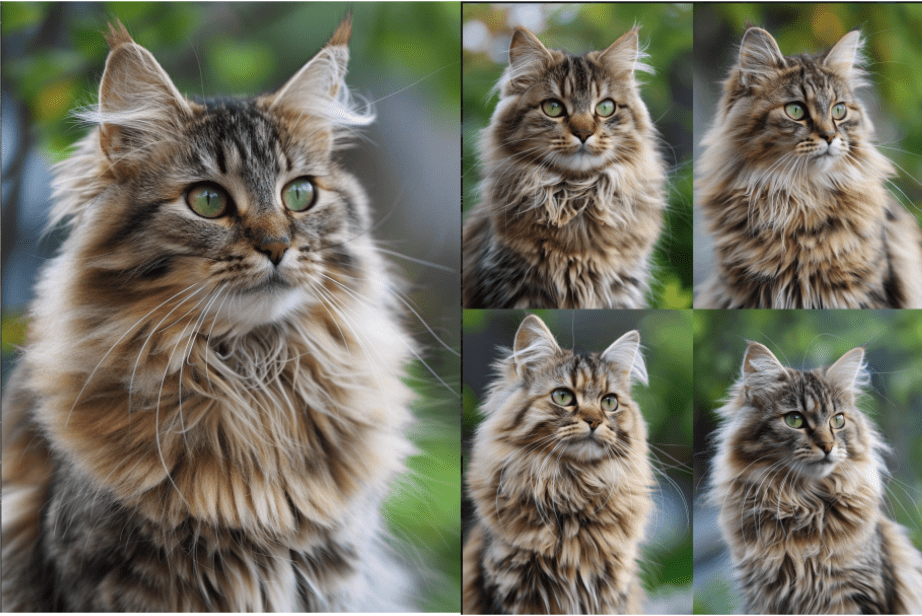
这时,如果我们点击 V3,Midjourney 会对第 3 张图片进行微调,并再次输出 4 张缩略图。如果你对某一张图片比较满意,可以点击对应的 U 按钮,即可获得一张放大的图片。
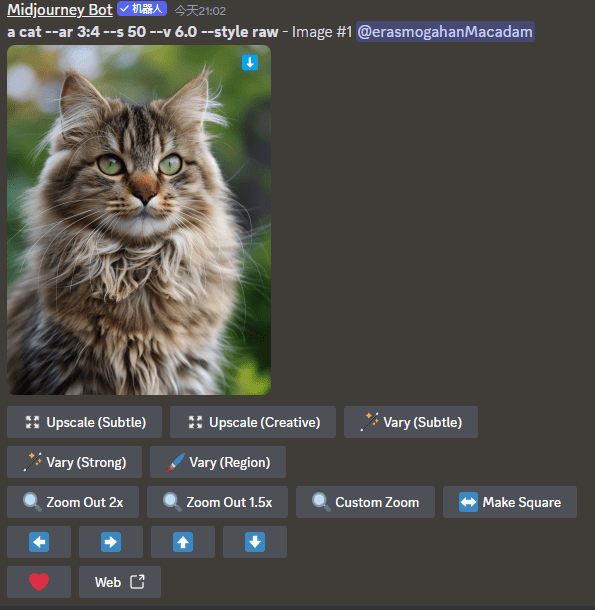
在放大图片后,你还会看到更多的选项:
- Upscale (Subtle) 或 Upscale (Creative):可以将图片进行不同程度的放大。
- Vary (Strong) 或 Vary (Subtle):可以对图片进行不同程度的微调。
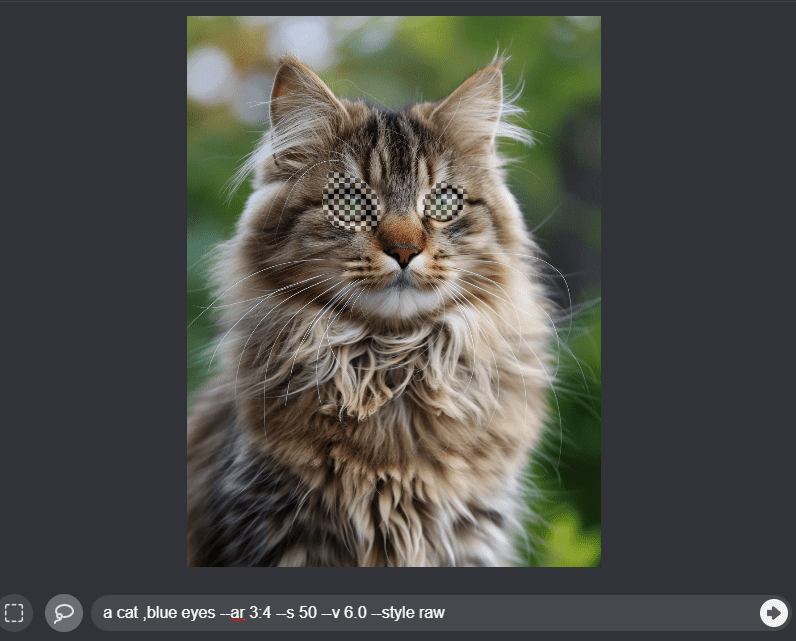
Vary (Region):局部重绘
Vary (Region) 是局部重绘功能。你可以使用套索工具选中图像的某个区域,例如眼睛,然后加入新的指令,例如 "blue eyes"。Midjourney 会将猫的眼睛变成蓝色。

Zoom Out:向外扩展
Zoom Out 功能可以保持原图不变,将图片向外扩展。例如,选择 Zoom Out 2x,可以将图片向外扩展 2 倍。

更多指令参考
以下是一些常用的 Midjourney 指令,供你参考:
--ar <比例>:设置图像的宽高比,例如--ar 16:9--zoom <数值>:设置图像的缩放比例,例如--zoom 2--s <数值>:设置风格化程度,数值越高,风格化越明显,例如--s 250--v <版本>:指定 Midjourney 的版本,例如--v 5.2--style raw:使用原始风格,生成更逼真的图像
美女图片指令示例
最后,提供一个美女图片指令供大家参考:
Ancient Chinese Qing Dynasty girl, deep sky blue and deep orange, moral issues, Photorealistic photography --s 250 --v 5.2 --style raw --ar 1:1
总结
希望本文能够帮助你快速入门 Midjourney 和 Niji 机器人。AI 绘画是一个充满乐趣和创造力的领域,希望你能够不断探索,创作出更多令人惊艳的作品!掌握这些基础指令和设置,你就可以开始自由地探索 AI 绘画的无限可能。 记住,不断尝试和实践是提升技能的关键。祝你创作愉快!









